Windows 10の日本語IMEに大きな改善が目白押し ~Macっぽい入力モードの切り替えも可能に
変換ウィンドウはオシャレなデザインに。50音タッチキーボードレイアウトも導入
日本マイクロソフト(株)は5月10日、公式ブログ「Windows Blog for Japan」で、最近のWindows 10に導入されている日本語入力の改善を発表した。「Windows Insider Program」のプレビュー版Windows 10(Devチャネル)などで一足先に体験できる。
変換ウィンドウのデザイン刷新(プレビュー)
まず、日本語IMEの変換候補ウィンドウがモダナイズされた。新しいデザインは最近のMicrosoft製品で採用されているデザイン「Fluent Design System」に則っており、半透明なパネルのようなアクリル効果などが特徴だ。濃色(ダーク)テーマにも対応しており、OSやアプリが黒基調の背景なのにIMEの候補ウィンドウだけが白地で浮いてしまうということもなくなる。
日本語IMEの変換候補ウィンドウがモダナイズ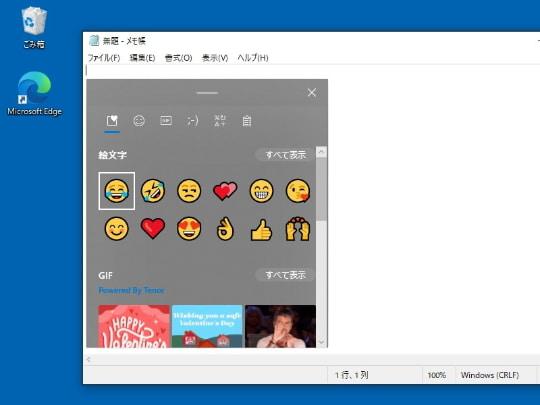
また、候補ウィンドウの右下に「Emoji and more(仮称)」と呼ばれるメニューが追加されているのもポイントだ。これを利用すると、絵文字パネル([Windows]+[.]キー)へアクセスし、顔文字や絵文字、記号などを簡単に入力できる。プレビュー版のWindows 10では絵文字パネル自体も拡張されており、アニメーションGIFイメージを検索して挿入することも可能だ。
候補ウィンドウの右下に「Emoji and more(仮称)」と呼ばれるメニューが追加。絵文字パネルを呼び出せるそのほかにも、従来のウィンドウに比べてパフォーマンスも向上しているとのこと。製品版への導入が楽しみな改善といえる。
50音タッチキーボードレイアウトの導入(プレビュー)
次に、50音レイアウトのタッチキーボードが追加された。タッチキーボード左上の歯車アイコンをクリックし、[キーボード レイアウト]―[50音]を選択すると、キーボードのレイアウトがあいうえお×あかさたな順に切り替わる。アルファベットモードの場合は、左上からABCの順だ。QWERTY配列の物理キーボードに慣れていないのであれば、こちらの方が文字を探しやすく、直感的に入力できるのではないだろうか。
キーボードのレイアウトがあいうえお×あかさたな順にアルファベットモードの場合は、左上からABCの順タッチキーボード左上の歯車アイコンをクリックし、[キーボード レイアウト]―[50音]を選択ちなみに、このレイアウトでも他と同様、スペースキーの長押しでカーソルを動かすモードが有効になる。また、[Shift]キーを押しながらスペースキーを押すことで全角スペースの入力が可能だ。覚えておくと役に立つこともあるだろう。
[A][あ]キー(ImeOff/ImeOnキー)の導入
Macも使う人であれば、スペースキーの両脇にある[英数][かな]キーでIMEの入力モードを切り替える方法に慣れているかもしれない。Windows環境ならばキーボード左上にある[半角/全角]キーを使うところだが、このキーは左上の遠いところにあって押しづらい。また、入力モードをトグル(2つを交互に切り替える)する仕様になっているため、「今のIMEモードがどうなっているか知らんけど、とにかく[かな]モードにしたい」「今から英語打つから[英数]モードにしたい」というケースでは不便。
Macの[英数][かな]キーに相当する[A][あ]キーそこで、最近の「Surface Laptop Go」や「Designer Wireless Compact Keyboard」といった同社製品の日本語キーボード配列には、Macの[英数][かな]キーに相当する[A][あ]キーが備わっている。「Designer Wireless Compact Keyboard」は筆者も愛用しているが、[A][あ]キーを使ったIMEの切り替えは結構便利。スペースキーの隣という一等地を占有しながら(筆者にとっては)無用の長物だった[変換]キー、[無変換]キーなどよりよっぽど役に立つ。
「Designer Wireless Compact Keyboard」は[A][あ]キーだけでなく、絵文字パネル専用の[表現]キーも搭載なお、アプリ開発者にとって気になる仮想キーコードに関する情報は同社のドキュメントページにまとめられている。















